
L'ajout d'images et de photos à vos contacts iPhone est un bon moyen d'améliorer l'expérience iOS pour les appels téléphoniques et la messagerie, car cela permet d'identifier rapidement les personnes dans les conversations et lors de la prise de contact.
Attribuer des images aux contacts est simple et rapide, et l'astuce est la même que ce soit sur iPhone, iPad ou iPod touch, et quelle que soit la version d'iOS. En supposant que vous utilisiez iCloud pour synchroniser les contacts, les images de contact personnalisées seront automatiquement transférées sur n'importe quel appareil partagé ou Mac également.
Comment attribuer des photos personnalisées aux contacts dans iOS
Dans cet exemple, l'image choisie est un doodle dessiné à partir de l'application Notes, mais vous pouvez choisir n'importe quelle photo, dessin ou autre image stockée sur l'iPhone, ou prendre une nouvelle photo avec l'appareil photo.
- Ouvrez l'application Téléphone ou Contacts et sélectionnez le contact auquel vous souhaitez attribuer une photo
- Lorsque les utilisateurs ouvrent la fiche de contact, appuyez sur le bouton "Modifier" dans le coin
- Appuyez sur "Ajouter une photo" à côté de son nom
- Choisissez "Prendre une photo" ou "Choisir une photo"
- Déplacez et redimensionnez la photo comme vous le souhaitez, puis appuyez sur "Choisir"
- Appuyez sur "Terminé" pour enregistrer et attribuer cette photo à ce contact
- Répétez avec d'autres contacts et d'autres photos si vous le souhaitez
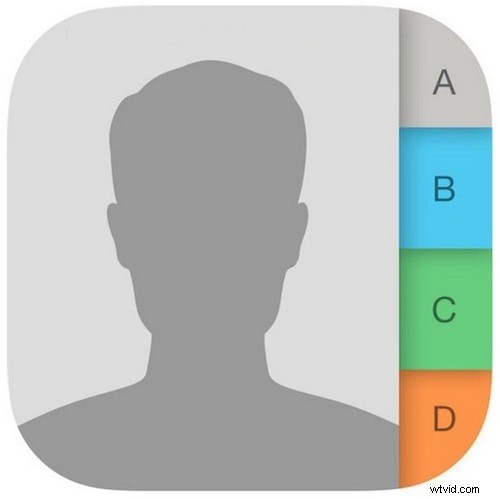
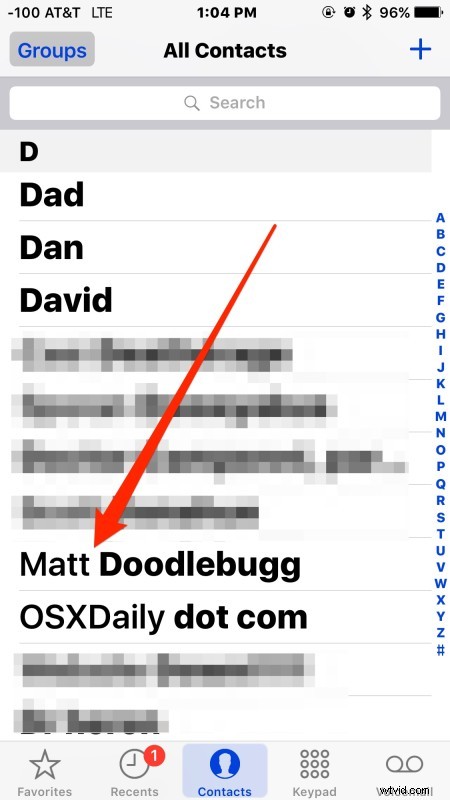
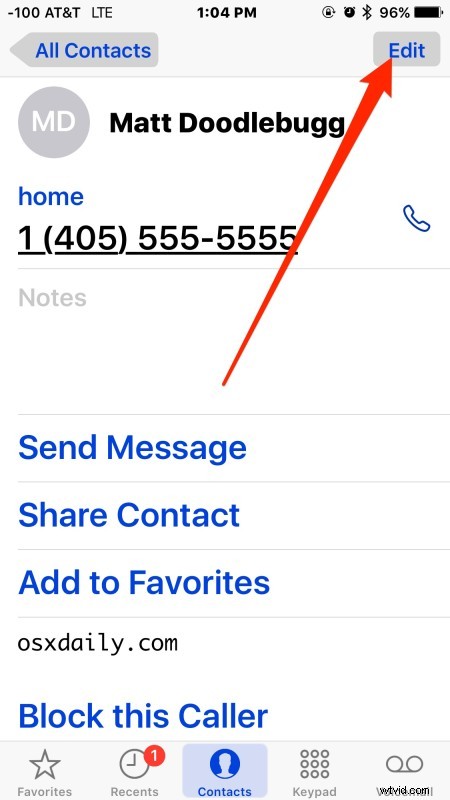
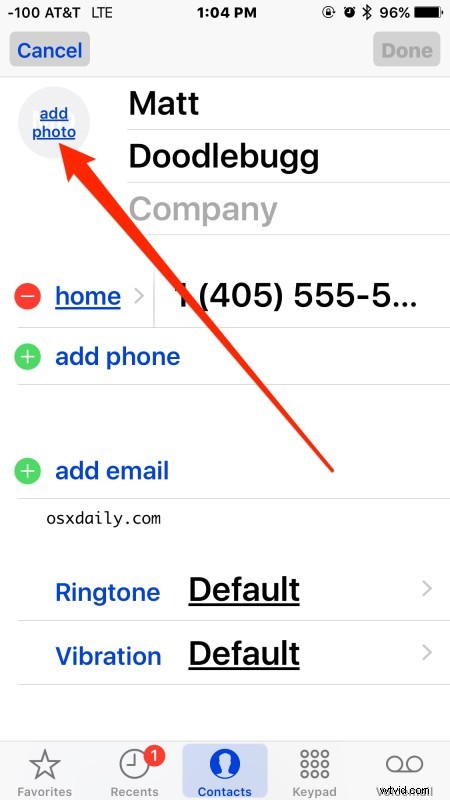
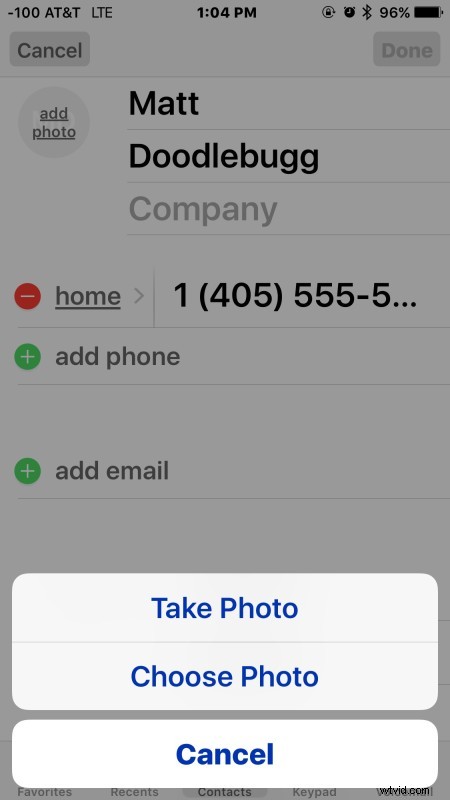
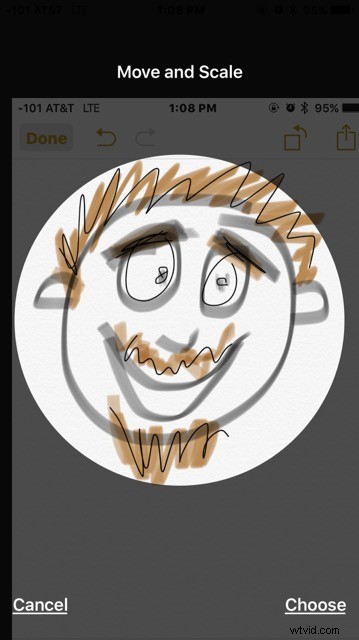
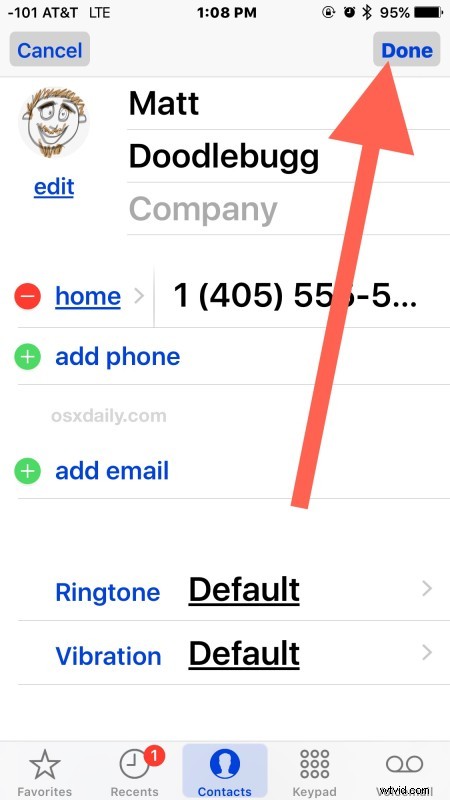
L'image attribuée apparaîtra désormais à côté du nom de l'utilisateur lors de la navigation dans l'application Contacts, l'application Téléphone, lors de l'appel ou de l'appel par cette personne, ainsi que dans l'application Messages d'iOS.

Vous pouvez également modifier, modifier et supprimer des photos de contacts à tout moment, simplement en revenant au contact, en choisissant Modifier et en ajustant la photo comme vous le souhaitez.
Notez que si vous avez choisi de masquer les photos des contacts dans les favoris ou dans les listes de messages, vous ne verrez pas les photos des contacts attribués dans ces situations.
